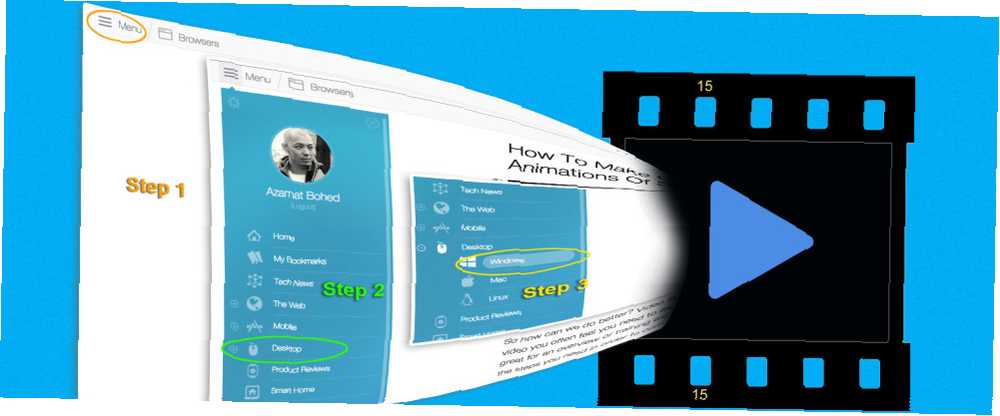
Mark Lucas
0
1932
106
Si escribe un blog u organiza información para el wiki de su empresa, sin duda necesita tomar miles de capturas de pantalla que muestren a las personas cómo hacer ciertas cosas en su computadora. Y una cosa que la mayoría de la gente sabe al leer el tipo de documentación llena de capturas de pantalla es esta: es aburrido.
No solo es aburrido, sino que no siempre explica completamente el paso al lector. Entonces, eso hace que usar muchas capturas de pantalla sea ineficaz y aburrido. Excelente.
¿Qué es mejor que las capturas de pantalla? GIF (y aquí está el por qué)
Entonces, ¿cómo podemos hacerlo mejor? La captura de pantalla de video es una. Pero cuando comienza a crear videos, a menudo siente que necesita explicar todo el proceso en un solo clip. Lo cual es excelente para una visión general o ejercicio de entrenamiento, pero no es fantástico para referirse rápidamente a los pasos que necesita para completar algo.
¿Qué tal un screencast GIF de cada pequeño paso? De esa manera, puede separar y explicar cada paso en detalle en la parte de texto de su blog u otro documento, y en realidad recordar a las personas cómo se completa cada parte en el camino con un pequeño GIF.
Herramientas para crear GIF animados
Hay docenas de formas de crear GIF animados. Puede grabar un video de todo el proceso y luego usar partes de ese video para convertir a GIF. Puede grabar screencasts rápidos y luego convertirlos. O puede usar herramientas como extensiones de navegador que graban el screencast directamente como un GIF.
Grabar video y convertir a GIF
Grabar un video screencast de larga duración y convertirlo a GIF más tarde sería perfecto para un proceso largo y profundo en el que desea estar seguro de que no se ha perdido nada.
Para convertir el video en este caso, el software de escritorio como Photoshop u otra herramienta dedicada funcionaría bien. Hay muchas otras herramientas gratuitas o de pago para convertir videos a GIF Cómo convertir una película en un GIF animado Cómo convertir una película en un GIF animado, pero si se trata de un video de larga duración, puede usar Photoshop para convertir el video a GIF Un tutorial rápido de Photoshop para crear GIF animados Un tutorial rápido de Photoshop para crear GIF animados Veamos cómo usar Photoshop para crear una animación GIF rápida. Estos sencillos pasos son fáciles de seguir, incluso para principiantes. es más fácil de administrar.
Grabación de screencasts cortos y conversión a GIF
Para grabar un screencast corto, puede usar una extensión del navegador como Screencastify (obtenga Screencastify para Chrome). La versión lite le permite grabar videos de su escritorio, una sola pestaña o desde su cámara. Puede agregar audio o silenciarlo, por lo que no tiene que hacer una voz en off si no desea.
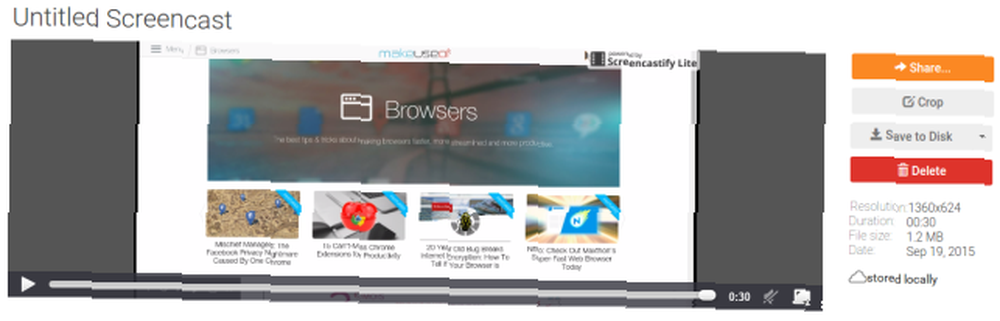
La versión gratuita tiene una pequeña marca de agua y le permitirá grabar hasta 10 minutos. Sin embargo, le permitirá compartir en YouTube, Google Drive o descargar el video a su computadora. Luego puede usar el software de escritorio que desee, como se indicó anteriormente, para convertir ese video en un GIF.
La versión paga de la extensión también le permite recortar el video 4 Herramientas gratuitas para la edición de video en línea 4 Herramientas gratuitas para la edición de video en línea La edición de video en línea ha ayudado a convertir a todos en cineastas de sillón. Aquí están los mejores cinco editores en la web. para mostrar la parte exacta de la pantalla que necesita. Además, el video se puede exportar como un GIF directamente. Por una tarifa única de $ 20, eso no es tan malo.
Tomar varias capturas de pantalla y convertir a GIF
Si eres más una persona de captura de pantalla, puedes tomar una serie de capturas de pantalla La guía definitiva sobre cómo tomar una captura de pantalla La guía definitiva sobre cómo tomar una captura de pantalla La mayoría de las personas pensaría que tomar una captura de pantalla es un proceso simple y directo, y que sería muy similar en cada plataforma que encuentren. Bueno, estarían equivocados. El proceso de tomar capturas de pantalla ... del proceso en acción, luego convertirlo a un GIF usando un software de escritorio como Photoshop u otra herramienta de creación de GIF.
Soy un gran admirador de GIFPAL, que está disponible tanto como una aplicación Chrome apta para niños como una aplicación basada en la web. No importa cual uses.
Simplemente dígale qué fotos usar, luego elija por cuánto tiempo mostrar cada imagen. Es un poco más lento que tomar un show de screencast rápido, ¡no se lo digas! Las 3 mejores herramientas gratuitas de Screencasting para Windows Show, ¡no se lo digas! Las 3 mejores herramientas gratuitas de Screencasting para Windows Dicen que una imagen vale más que mil palabras, por lo que un video no tiene precio, y hay momentos en que un video es más conveniente y efectivo que las palabras simples. Un screencast, también conocido ..., pero es gratis y tienes control total sobre el producto final.
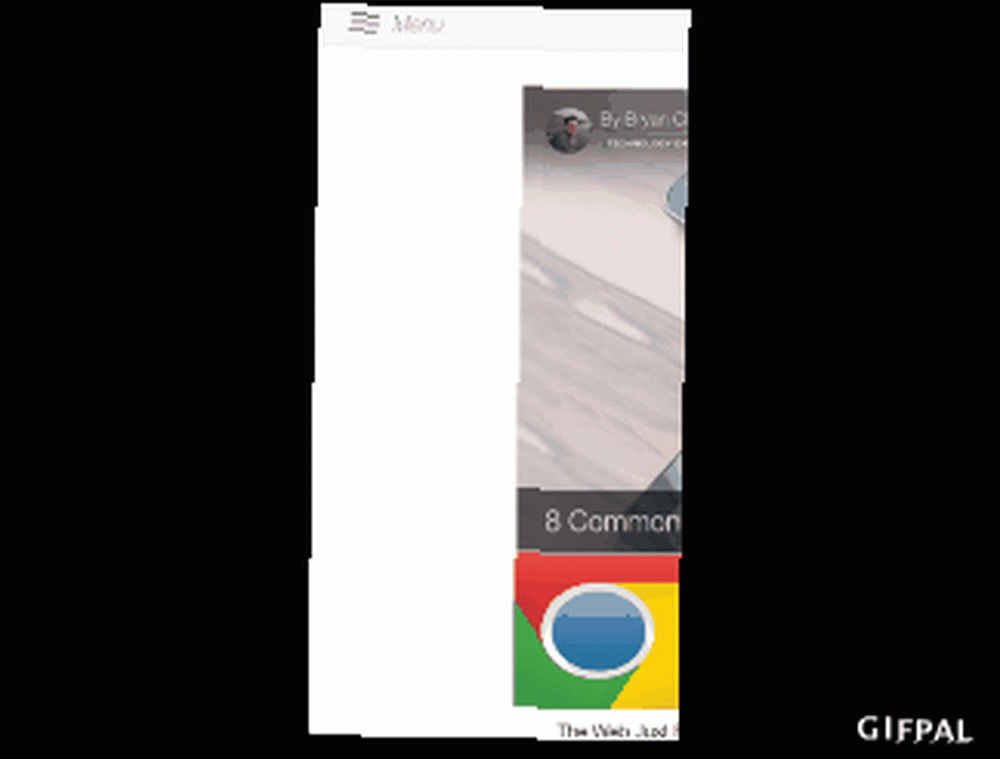
Para cada imagen, debe cargarla, seleccionarla y luego presionar el botón de la cámara para “tomarle una foto” y agréguelo al carrete del marco. Puede ver los resultados a medida que avanza en el lado izquierdo, ajustar el retraso tanto como desee y luego hacer clic “Hacer GIF” para obtener tu resultado. Desde allí, puede descargarlo o compartirlo directamente en Tumblr, Twitter u otros lugares..
GIFPAL también te permite usar tu cámara web para crear un breve video tuyo y convertirlo a un GIF. Esto es muy divertido, especialmente porque puedes agregar todo tipo de efectos, pero no está diseñado para screencasts.
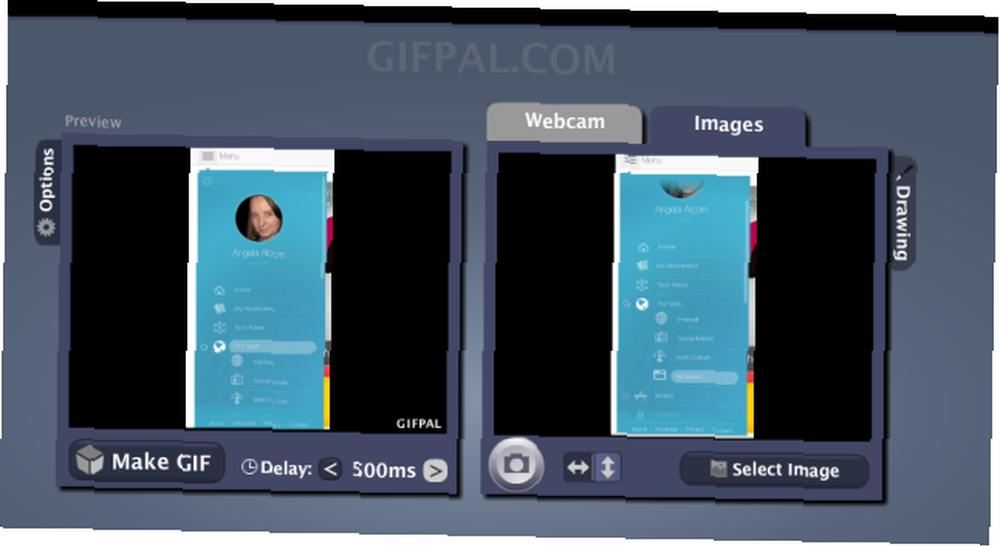
Como puede ver, las imágenes verticales no son geniales.
¿Te quedarás con aburrido Screenshots?
Dado que muchas empresas e individuos tienen Photoshop o una herramienta similar lista y esperando, y que ahora le mostramos dos opciones para crear fácilmente GIF a través de su navegador, ¿qué hará en el futuro??
¿Usarás GIF o te quedarás con capturas de pantalla aburridas? ¿O simplemente crearás videos screencast? Cuéntanos tu preferencia y por qué!











